U盘安装风林火山win7系统
时间:2024-03-06 | 作者: | 阅读:0
U盘安装风林火山win7系统的步骤
准备工具:
1、制作一个快启动u盘启动盘
2、下载风林火山ghost win7 sp1 x86系统iso镜像包,将其放入u盘启动盘中
3、设置电脑开机u盘启动
相关链接:
1、将准备的u盘启动盘插到电脑usb接口上,然后开机,看到logo图标后按电脑启动快捷键进入快启动主菜单页面,接着用键盘上的上下键将光标移至“【02】运行快启动Win8PE防蓝屏版(新机器)”并回车确定,如下图所示
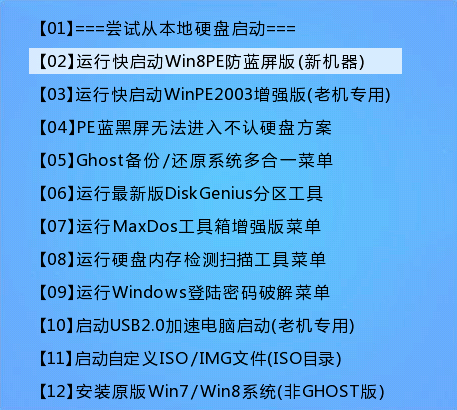
2、进入桌面后,系统会自启快启动一键装机工具,在工具界面点击“浏览”按钮,如下图所示
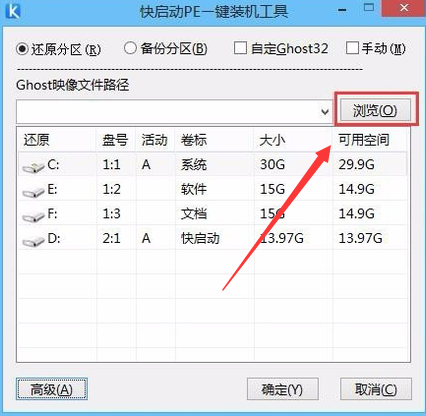
3、在打开窗口左侧列表中点击u盘,然后选择保存在里面的风林火山ghost win7 sp1 x86系统iso镜像包,继续点击“打开”按钮,如下图所示
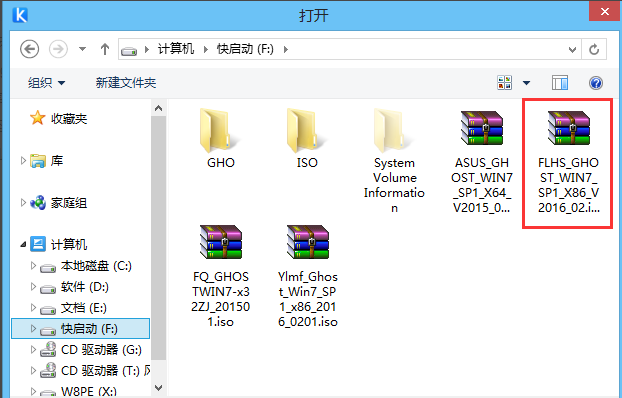
4、提取gho文件后,在磁盘列表中选择C盘存放系统镜像,点击“确定”按钮,如下图所示:
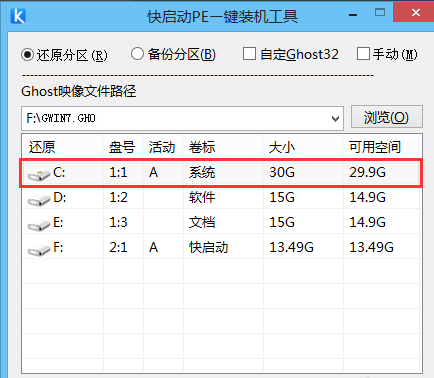
5、接下来在询问框中点击“确定”按钮执行还原操作,如下图所示

6、随后开始释放系统镜像,我们耐心等待释放完成并重启即可
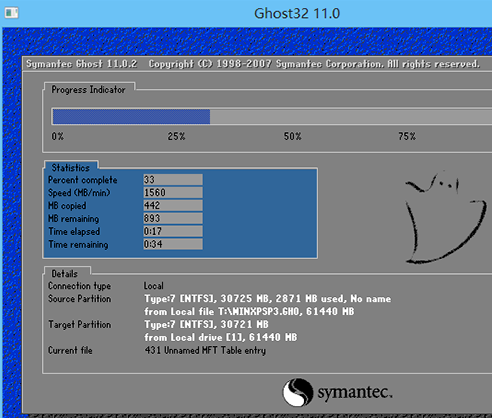
系统相关问题
来源:https://www.somode.com/jiaocheng/2106.html
免责声明:文中图文均来自网络,如有侵权请联系删除,心愿游戏发布此文仅为传递信息,不代表心愿游戏认同其观点或证实其描述。
相关文章
更多-
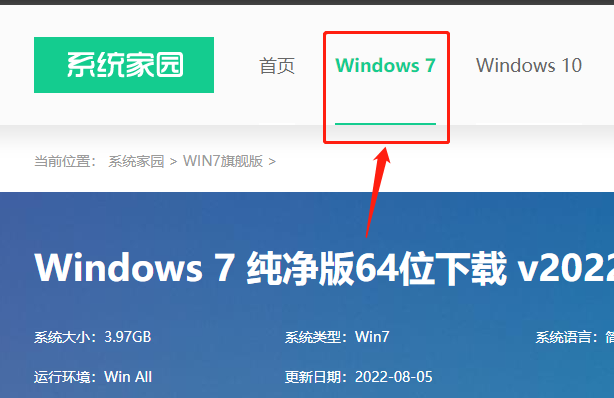
- 风林火山系统win7怎么安装
- 时间:2024-01-30
-

- 风林火山系统怎么手动安装
- 时间:2024-01-29
-
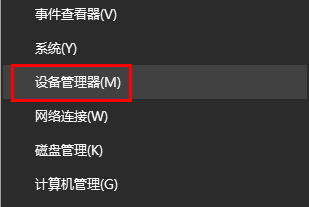
- 风林火山系统自带驱动在哪
- 时间:2024-01-29
-

- 风林火山系统怎么样
- 时间:2024-01-29
精选合集
更多大家都在玩
大家都在看
更多-

- 胡闹地牢满级多少级
- 时间:2026-01-13
-

- 微博网名粤语男生英文版(精选100个)
- 时间:2026-01-13
-

- 燕云十六声周年庆自选258
- 时间:2026-01-13
-

- 百词斩怎么退出小班?百词斩退出小班方法
- 时间:2026-01-13
-

- 幻兽帕鲁游戏手机版石斧制作方法
- 时间:2026-01-13
-

- 鸣潮新角色莫宁强度怎么样 鸣潮莫宁强度介绍
- 时间:2026-01-13
-

- 踢爆那西游最强5人组合有哪些
- 时间:2026-01-13
-

- 网名有阳光的含义男生(精选100个)
- 时间:2026-01-13


![《这是我的土地》 v1.0.3.19014升级档+未加密补丁[ANOMALY] v1.0.3.19014](https://img.wishdown.com/upload/soft/202601/04/1767522369695a4041041f4.jpg)









